Format d'affichage
Personnalisation de l'affichage
Vous vous sentez une âme d'artiste et la présentation de nxtvepg ne vous enthousiasme pas! ça tombe bien, car selon vos goûts vous allez pouvoir personnaliser la fenêtre principale de nxtvepg. La personnalisation fonctionne sous forme d'un thème que vous allez créer. Dans ce thème, vous ajoutez en les sélectionnant, les émissions par genre qui retiennent votre attention.
Voici ce que vous allez pouvoir modifier :
- Changer le nom du genre d'émissions par un autre plus évocateur pour vous (cinéma pour Films par exemple), par une image (c'est une icône plutôt qu'une image) ou un des attributs de l'émission.
- Mettre en forme la police du nom du genre d'émission et changer la couleur de l'arrière-plan.
- Changer la couleur de l'arrière-plan de toute la ligne se rapportant à l'émission.
- Et enfin changer la couleur du texte du reste de la ligne.
Passons maintenant au concret. Sélectionnez "Attribute Composition" du menu "Configure". Cliquez sur "Select definition" et choisissez "Create new definition". 'Compound example' apparaît dans l'espace à gauche, vous pouvez le changer par le nom que vous voulez donner à votre thème. Dans "Column header text" tapez le nom que vous voulez voir apparaître en tête de la colonne de votre thème. Votre thème vient d'être créé, mais il est vide.
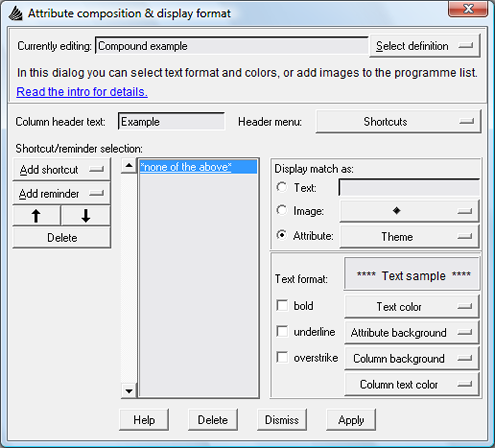
Ajouter les genres d'émission souhaités à votre thème en cliquant sur "Add shortcut" autant de fois que nécessaire. Vous pouvez aussi ajouter les "Reminder", c'est les avertisseurs de début d'émission. Vous pouvez également enlever un genre d'émission en le sélectionnant puis en en appuyant sur "Delete"; vous pouvez modifier leur ordre grâce aux flèches de votre clavier. Votre liste n'est pas complète ? Pas grave, vous pouvez à tout moment éditer votre thème et rallonger la liste.
Nous arrivons à la partie qui va impacter le visuel dans nxtvepg. Prenons l'exemple de "Films" si vous l'avez dans votre liste, je prends les paris que c'est le cas. Sélectionnez "Films de + 2heures" et choisissez comment vous voulez le voir apparaître grâce au cadran "Display match as". Vous avez la possibilité de choisir "Text" en tapant un autre texte, "Image" ou "Attribute" en sélectionnant un des attributs de votre genre d'émission.
Dans le cadran en dessous vous allez faire la mise en forme de votre texte: "bold" pour le mettre en gras, "underline" pour le souligner et "overstrike" pour le barrer d'un trait. Les quatre boutons de droite permettent de choisir les couleurs. Avec "Texte color" sélectionnez la couleur du texte, et celle de son arrière-plan avec "Attribute background". Les deux derniers boutons font la même chose que précédemment, mais sur le reste de la ligne : avec "Column texte color" sélectionnez la couleur du texte, et celle de son arrière-plan avec "Column background".
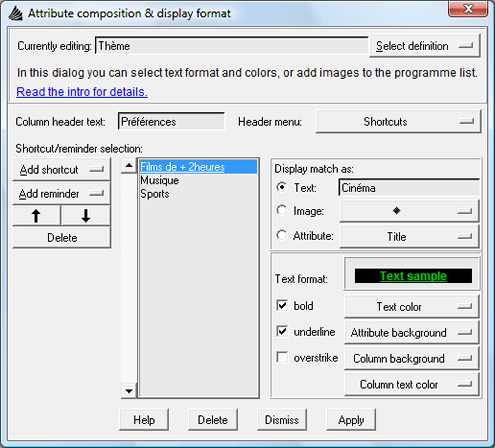
Vous en avez fini avec "Films", faites "Apply" pour admirer votre chef-d'œuvre. Dites "Yes" au message "Do you want to append the attributte to the programme list ?". Votre thème apparaît dans la fenêtre principale de nxtvepg ainsi que vos couleurs préférées. Vous pouvez faire des retouches et un "Apply" à chaque fois pour suivre en temps réel les effets de vos modifications. Faites "Dismiss" pour sortir de la fenêtre "Attribute composition & display format".
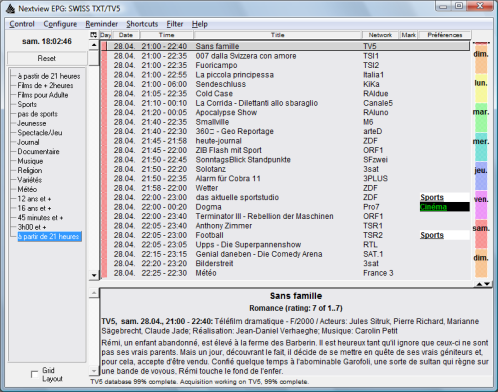
Pour éditer votre thème, sélectionnez "Attribute Composition" du menu "Configure". Cliquez sur "Select definition" et choisissez votre thème.


